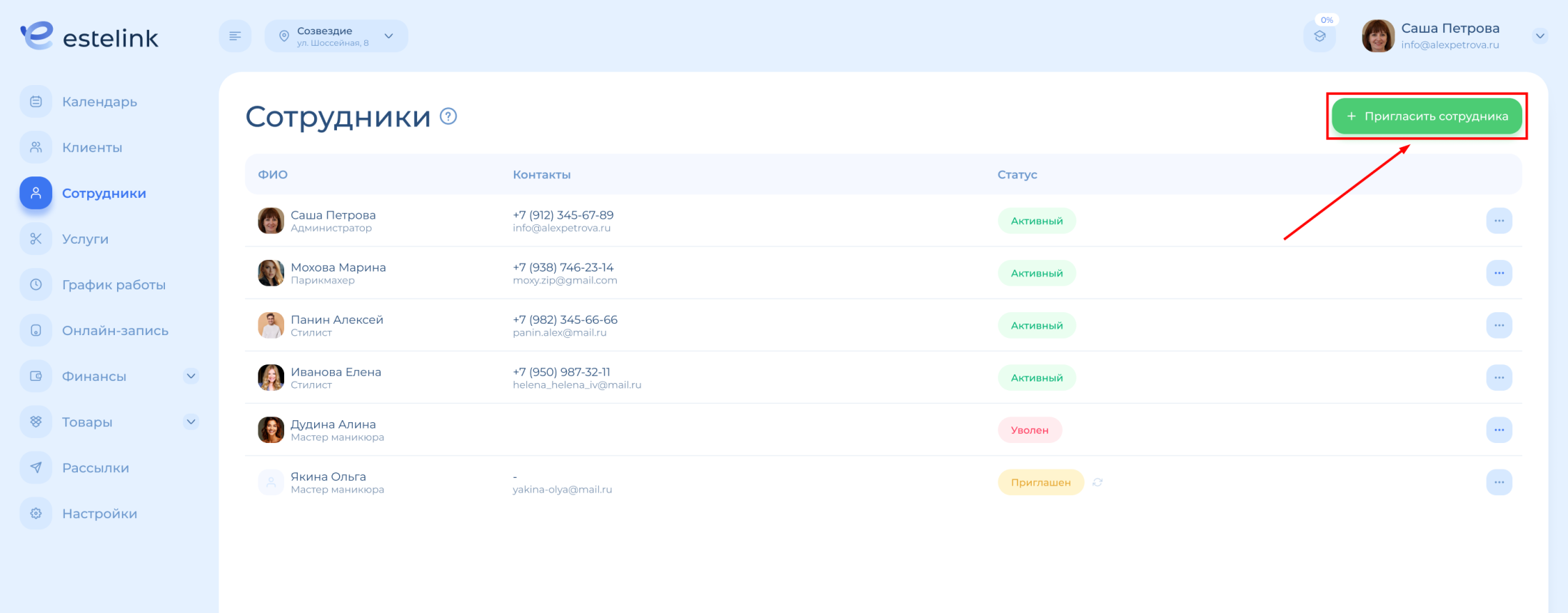Каталог сотрудников
В каталоге сотрудников отображаются все сотрудники, добавленные в филиал (то есть салон по определенному адресу).
Чтобы открыть каталог, перейдите в раздел «Сотрудники» в меню слева.
Чтобы открыть профиль сотрудника, кликните по его имени или фото. В профиле можно задать график работы, добавить услуги, заполнить или изменить ФИО, контактную информацию и должность.

Должность присваивается каждому сотруднику, зарегистрированному в системе. Например, мастер маникюра, стилист или администратор. Должности нужны для удобства фильтрации сотрудников в графике и календаре. Подробнее о должностях смотрите здесь.
В каталоге должность отображается под именем сотрудника:
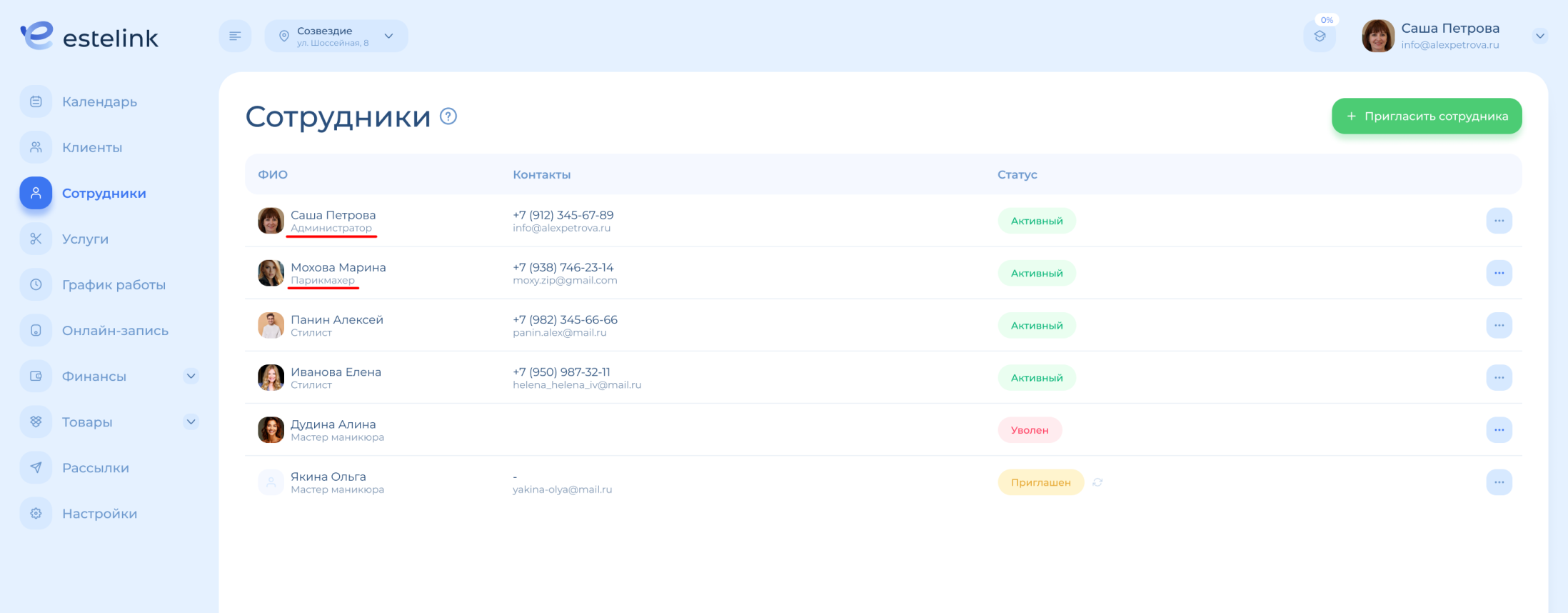
Статус сотрудника может принимать 3 разных значения:
- «Приглашен» – сотруднику отправлено приглашение, но он еще не зарегистрировался в системе.
- «Активный» – сотрудник принял приглашение и зарегистрировался.
- «Уволен» – сотрудник уволен. Он не может зайти в филиал и к нему нельзя записаться. Но сотрудник остается в сохраненных операциях.
Действия с сотрудниками
Вы можете удалить сотрудника из филиала, уволить его или принять обратно. Для это нажмите на три точки в каталоге напротив имени сотрудника.
Если сотрудник в статусе «Уволен», вы сможете принять его обратно или удалить из филиала.
Если «Активный», то его можно уволить или удалить.
Если «Приглашен», то его можно уволить, удалить или выслать повторное приглашение.
Также вы можете перейти в профиль сотрудника, нажав на «Редактировать».
Обратите внимание, уволить или удалить сотрудника, к которому записаны клиенты, нельзя.
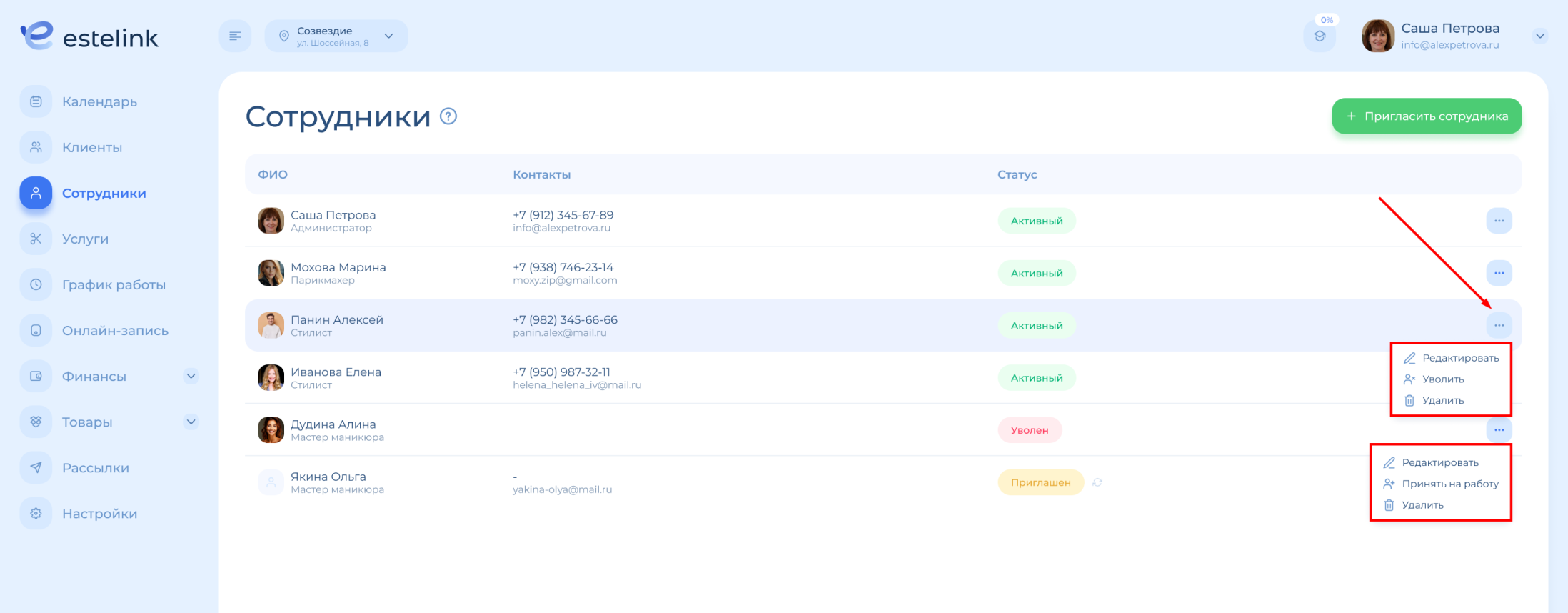
Чем увольнение отличается от удаления?
Уволенный сотрудник остается в филиале, но не имеет к нему доступа. К сотруднику нельзя записать клиентов или сделать другие действия с его профилем. Для восстановления достаточно нажать «Принять на работу».
После удаления сотрудник пропадает из филиала. Чтобы восстановить его, надо выслать заново приглашение, как при первичной регистрации.
И уволенные, и удаленные сотрудники остаются в отчетах и уже совершенных операциях.
Отправить повторное приглашение можно также, нажав на значок справа от статуса.
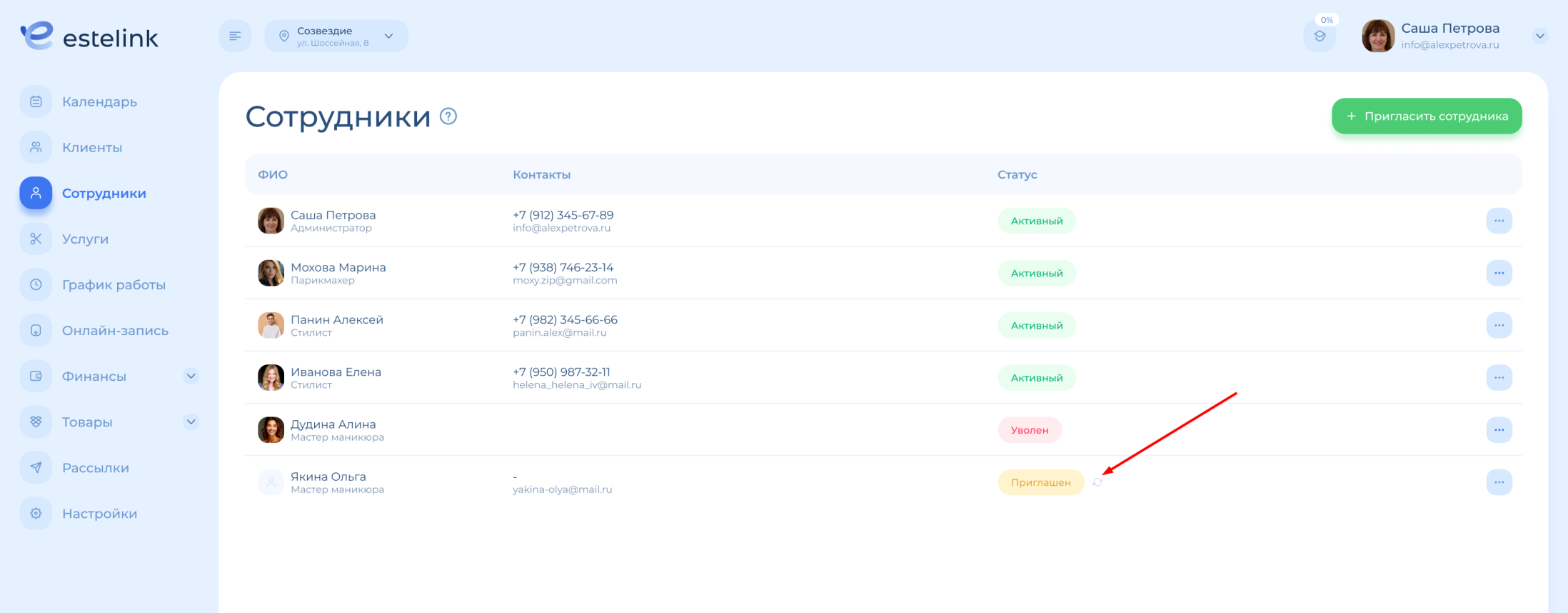
Чтобы добавить сотрудника, пригласите его в Estelink. Для этого нажмите на кнопку «Пригласить сотрудника» в правом верхнем углу. Подробнее о добавлении сотрудника смотрите здесь.